关于通过支付宝APP预约挂号的详细操作。
- iphone教程
- 18分钟前
- 221
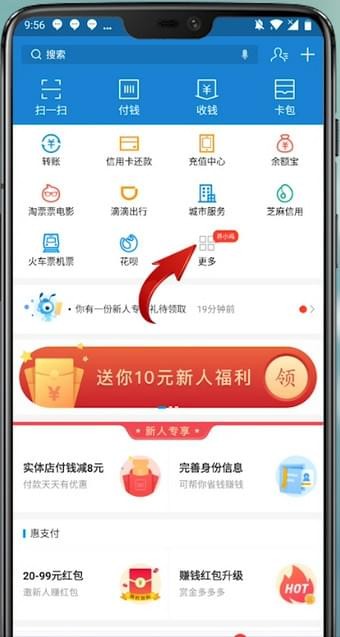
当前不少朋友还不会通过支付宝来预约挂号,而本篇文章就详细讲解了通过支付宝APP预约挂号的具体操作,一起往下看吧。 1.首先打开【支付宝】APP,然后点击首页面【更...
当前不少朋友还不会通过支付宝来预约挂号,而本篇文章就详细讲解了通过支付宝APP预约挂号的具体操作,一起往下看吧。
1.首先打开【支付宝】APP,然后点击首页面【更多】
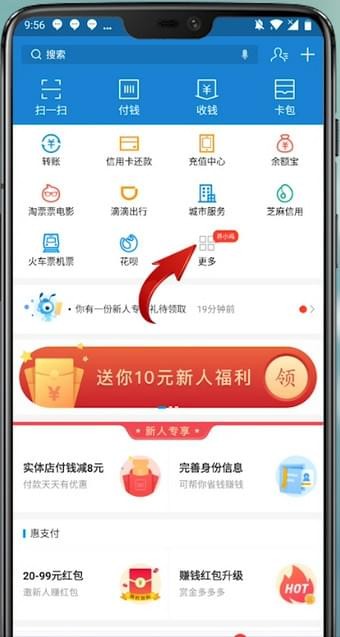
2.再点击【城市服务】【挂号就诊】【确认授权】
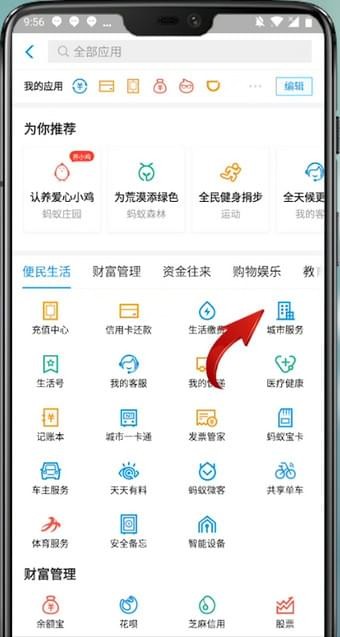
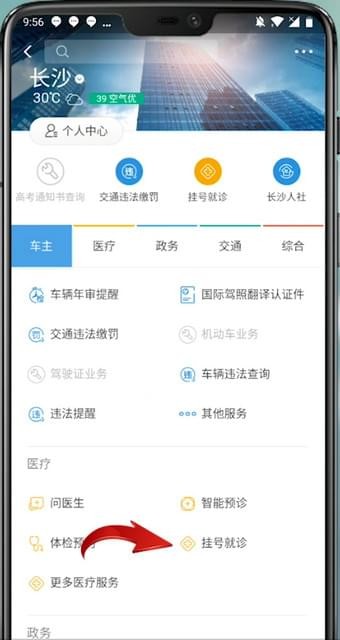
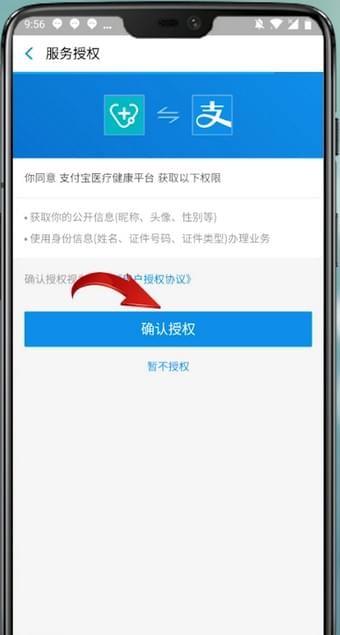
3.接着选择要挂号就诊的医院,在医院的【就诊服务】中点击【预约挂号】
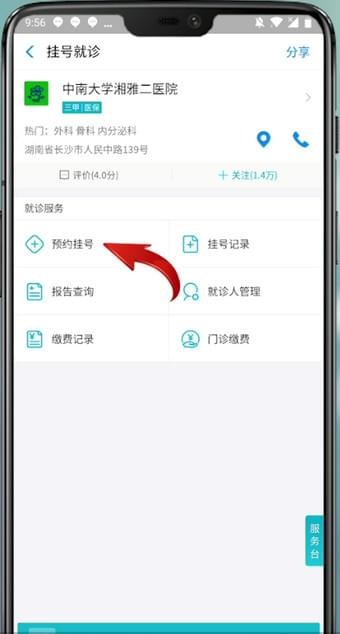
4.选择所要就诊挂号的科室及就诊日期(特别提醒:预约挂号是有限额的,只有可以点击的日期才能预约挂号哦~)
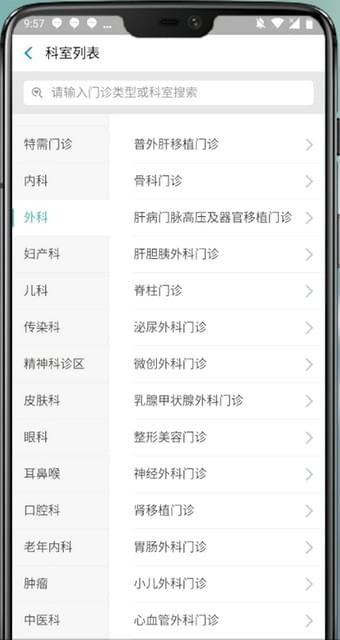
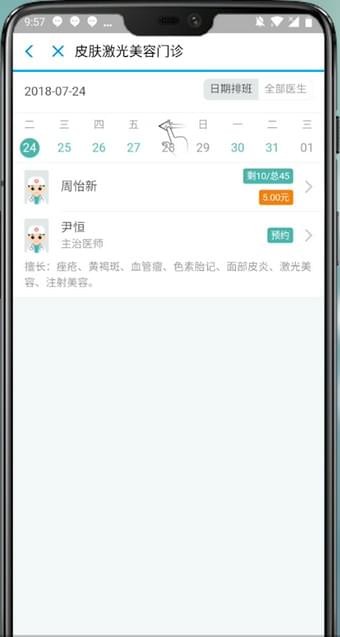
5.最后选择具体的时间,可以预约的点会显示【可预约】,缴费成功后即可成功预约就诊挂号
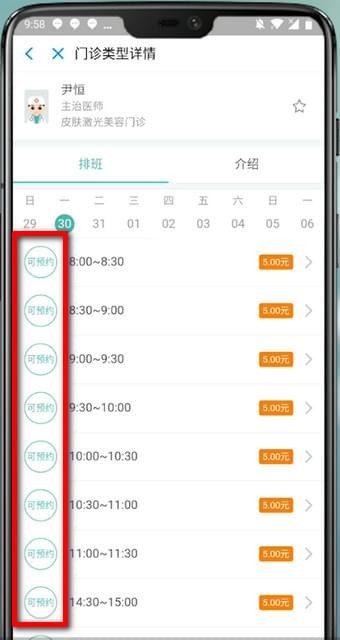
上面就是打字教程网小编为大家带来的通过支付宝APP预约挂号的详细操作教程,希望对大家能够有所帮助哦。
本文由cwhello于2024-10-09发表在打字教程,如有疑问,请联系我们。
本文链接:https://www.dzxmzl.com/2293.html
本文链接:https://www.dzxmzl.com/2293.html